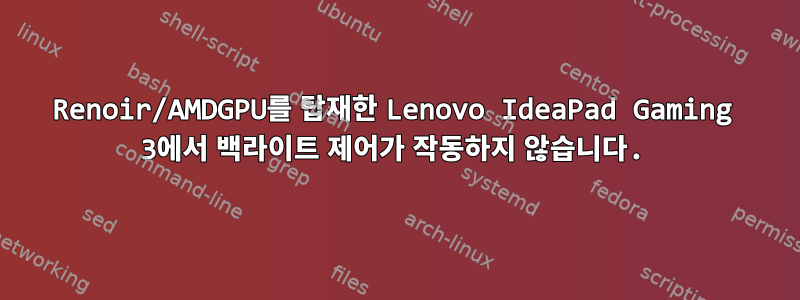
Lenovo IdeaPad Gaming 3(15ARH05, LCD 디스플레이, AMD Renoir CPU Ryzen 5 4600H, 개별 NVIDIA GeForce 1650 Ti Mobile)의 밝기(LCD 백라이트) 제어가 작동하지 않습니다.
Fn키를 사용하여 디스플레이의 밝기 슬라이더를 이동합니다./sys/class/backlight/amdgpu_bl0/brightness그에 따라 0에서 255로 변경합니다.- 디스플레이에 밝기 변화가 표시되지 않습니다.
- 수동으로 작성해
brightness도 디스플레이의 밝기는 변경되지 않습니다. /sys/class/backlight/amdgpu_bl0/actual_brightness에 머물다311.제 생각에는이것amdgpu 드라이버에 문제가 있음을 나타냅니다.- 디스플레이는 항상 최대 밝기로 표시됩니다.
이 조정은 Windows 10에서 잘 작동합니다. 노트북이 실행 중입니다.
- 칼리 리눅스 스크롤링
linux-image-5.8.0-kali[23]-amd64(5.8.14 기반) 및 사용자 정의 커널 5.9, 5.9.1 및 5.10-rc1(주로 Kali 구성 기반)- X에는
amdgpu드라이버가 함께 제공되며 개별 그래픽 카드는 사용되지 않습니다(독점 NVIDIA 드라이버가 테스트를 위해 로드 및 언로드됨).
다양한 커널 옵션으로 부팅을 시도했는데 acpi_backlight그 결과 다양한 백라이트를 사용할 수 있게 되었습니다 /sys/class/backlight/*/brightness.
acpi_backlight=video:acpi_video0 acpi_video1 amdgpu_bl0acpi_backlight=vendor:amdgpu_bl0 ideapadacpi_backlight=native:amdgpu_bl0acpi_backlight=none:amdgpu_bl0
작동하지 않는 다른 것:
acpi_osi=Linux(잔돈은 그대로 유지해주세요)acpi_osi=(시작할 때 멈춤)- BIOS 업데이트(다른 버전 사용 가능)
/lib/firmware/amdgpu/renoir_dmcu.bin퇴거- 수리하다
amdgpu_dm.c
커널 5.7의 일반 지원 및 수정 사항 등 AMDGPU 백라이트와 관련된 많은 업데이트가 있다는 것을 알고 있습니다. 나는 다음을 찾고 있지 않습니다:
- 소프트웨어 대안
- 감마 값 조정
- 별도의 그래픽 카드 사용(피할 수 있는 경우)
백라이트를 제어하기 위해 또 무엇을 하거나 조사할 수 있나요?
내가 우연히 만났어이 댓글그리고이 버그 보고서, 이는 일부 커널 수정으로 인해 다른 것이 손상되었을 수 있음을 나타내는 것 같습니다.이 상황을 신고할 수 있는 가장 좋은 곳은 어디입니까?
답변1
커널 매개변수는 커널 5.11.7, 5.12-rc3 이상에서 허용됩니다.amdgpu.backlight=0Lenovo IdeaPad Gaming 3, Lenovo Legion 5 및 기타 노트북에 대한 이 문제를 해결하기 위해 부팅 시 전달됩니다.
GRUB를 사용하는 Debian 기반 배포판의 경우 다음 위치에 매개변수를 추가할 수 있습니다 /etc/default/grub.
GRUB_CMDLINE_LINUX="amdgpu.backlight=0"
실행 update-grub하고 다시 시작하면 백라이트 제어가 작동합니다.
이전 커널을 패치해야 합니다. 해결 방법은 다음에서 찾을 수 있습니다.GitLab 문제. 강제 caps->aux_support = false;진입drivers/gpu/drm/amd/display/amdgpu_dm/amdgpu_dm.c이 문제를 해결했습니다.
답변2
나는 내 키를 고치려고 이 스레드를 발견했습니다 Fn.
내 수정 사항은 BIOS 설정으로 이동하여 Foolproof Fn Keys설정을 [Disabled]. 이것이 여러분 중 일부에게도 도움이 되기를 바랍니다!
저는 Lenovo Yoga 6를 사용하고 있지만 이 기능은 대부분의 Lenovo 노트북에서 사용할 수 있습니다.


